- 0
- 0
In the name of God
This gist contains steps to setup `Ubuntu 22.04` for deep learning.
—————————————————————————————————-
## Install Ubuntu 22.04
– Computer name: Name-PC
– Name: Name
– User name: name
– Password: ********
—————————————————————————————————-
## Update Ubuntu
“`sh
$ sudo apt update
$ sudo apt full-upgrade –yes
$ sudo apt autoremove –yes
$ sudo apt autoclean –yes
$ reboot
“`
—————————————————————————————————-
## Create Update Script
– Create a file (`~/full-update.sh`) with the following lines:
“`sh
#!/bin/bash
if [ “$EUID” -ne 0 ]
then echo “Error: Please run as root.”
exit
fi
clear
echo “################################################################################”
echo “Updating list of available packages…”
echo “——————————————————————————–“
apt update
echo “################################################################################”
echo
echo “################################################################################”
echo “Upgrading the system by removing/installing/upgrading packages…”
echo “——————————————————————————–“
apt full-upgrade –yes
echo “################################################################################”
echo
echo “################################################################################”
echo “Removing automatically all unused packages…”
echo “——————————————————————————–“
apt autoremove –yes
echo “################################################################################”
echo
echo “################################################################################”
echo “Clearing out the local repository of retrieved package files…”
echo “——————————————————————————–“
apt autoclean –yes
echo “################################################################################”
echo
“`
—————————————————————————————————-
## Change Settings
– Review Ubuntu Settings
—————————————————————————————————-
## Change Software & Updates
– Review Software & Updates
—————————————————————————————————-
## Update Ubuntu
– `$ sudo ~/full-update.sh`
—————————————————————————————————-
## Install Chrome (https://www.google.com/chrome)
– `$ sudo dpkg -i google-chrome-stable_current_amd64.deb`
—————————————————————————————————-
## Install Development Tools
– `$ sudo apt install build-essential pkg-config cmake cmake-qt-gui ninja-build valgrind`
—————————————————————————————————-
## Install Python 3
– `$ sudo apt install python3 python3-wheel python3-pip python3-venv python3-dev python3-setuptools`
—————————————————————————————————-
## Install Git
“`sh
$ sudo apt install git
$ git config –global user.name “Name”
$ git config –global user.email “name@domain.com”
$ git config –global core.editor “gedit -s”
“`
– Copy your own SSH keys to `~/.ssh/`
—————————————————————————————————-
## Install NVIDIA Drivers for Deep Learning
**Check Display Hardware**:
– `$ sudo lshw -C display`
**Install NVIDIA GPU Driver**:
– Install from GUI: Software & Updates > Additional Drivers > NVIDIA
Try `$ sudo ubuntu-drivers autoinstall` if NVIDIA drivers are disabled.
You can also install it from the terminal: `$ sudo apt install nvidia-driver-535`.
**Check TensorFlow and CUDA Compatibilities**:
– https://www.tensorflow.org/install/gpu
– https://www.tensorflow.org/install/source#gpu
**Install CUDA Toolkit (CUDA 11.8)**:
1. Install prerequisites:
– `$ sudo apt install linux-headers-$(uname -r)`
2. Download CUDA 11.8 (https://developer.nvidia.com/cuda-toolkit-archive)
– `$ wget https://developer.download.nvidia.com/compute/cuda/11.8.0/local_installers/cuda_11.8.0_520.61.05_linux.run`
3. Install CUDA 11.8: `$ sudo ./cuda_11.8.0_520.61.05_linux.run –override` (without Driver)
4. Set up the development environment by modifying the `PATH` and `LD_LIBRARY_PATH` variables (Add following lines to `~/.bashrc`):
– `export PATH=$PATH:/usr/local/cuda-11.8/bin`
– `export LD_LIBRARY_PATH=$LD_LIBRARY_PATH:/usr/local/cuda-11.8/lib64:/usr/local/cuda-11.8/extras/CUPTI/lib64`
5. Check that GPUs are visible using the following command (A reboot may be required):
– `$ nvidia-smi`
**Install cuDNN v8.6, for CUDA 11.8**:
– https://developer.nvidia.com/cudnn
– https://developer.nvidia.com/rdp/cudnn-archive
– Login & Download: https://developer.nvidia.com/compute/cudnn/secure/8.6.0/local_installers/11.8/cudnn-local-repo-ubuntu2204-8.6.0.163_1.0-1_amd64.deb
– `$ sudo dpkg -i cudnn-local-repo-ubuntu2204-8.6.0.163_1.0-1_amd64.deb`
– `$ sudo cp /var/cudnn-local-repo-ubuntu2204-8.6.0.163/cudnn-local-FAED14DD-keyring.gpg /usr/share/keyrings/`
– `$ sudo apt update`
– `$ sudo apt install libcudnn8`
– `$ sudo apt install libcudnn8-dev`
– `$ sudo apt install libcudnn8-samples # Optional`
**Reboot**:
– `$ reboot`
—————————————————————————————————-
## Machine Learning Environment
“`sh
$ python3 -m venv ~/venvs/ml
$ source ~/venvs/ml/bin/activate
(ml) $ pip install –upgrade pip setuptools wheel
(ml) $ pip install –upgrade numpy scipy matplotlib ipython jupyter pandas sympy nose
(ml) $ pip install –upgrade scikit-learn scikit-image
(ml) $ deactivate
“`
—————————————————————————————————-
## Deep Learning Environment (TensorFlow-CPU)
– https://www.tensorflow.org/install
“`sh
$ python3 -m venv ~/venvs/tfcpu
$ source ~/venvs/tfcpu/bin/activate
(tfcpu) $ pip install –upgrade pip setuptools wheel
(tfcpu) $ pip install –upgrade opencv-python opencv-contrib-python
(tfcpu) $ pip install –upgrade tensorflow-cpu tensorboard keras
(tfcpu) $ deactivate
“`
—————————————————————————————————-
## Deep Learning Environment (TensorFlow-GPU)
– https://www.tensorflow.org/install/gpu
“`sh
$ python3 -m venv ~/venvs/tfgpu
$ source ~/venvs/tfgpu/bin/activate
(tfgpu) $ pip install –upgrade pip setuptools wheel
(tfgpu) $ pip install –upgrade opencv-python opencv-contrib-python
(tfgpu) $ pip install –upgrade tensorflow tensorboard keras
(tfgpu) $ deactivate
“`
Verification:
“`sh
$ source ~/venvs/tfgpu/bin/activate
(tfgpu) $ python
>>> from tensorflow.python.client import device_lib
>>> device_lib.list_local_devices()
>>> exit()
(tfgpu) $ deactivate
“`
—————————————————————————————————-
## Deep Learning Environment (PyTorch-CPU)
– https://pytorch.org/get-started/locally/
“`sh
$ python3 -m venv ~/venvs/torchcpu
$ source ~/venvs/torchcpu/bin/activate
(torchcpu) $ pip install –upgrade pip setuptools wheel
(torchcpu) $ pip install –upgrade opencv-python opencv-contrib-python
(torchcpu) $ pip install –upgrade torch torchvision torchaudio –extra-index-url https://download.pytorch.org/whl/cpu
(torchcpu) $ deactivate
“`
—————————————————————————————————-
## Deep Learning Environment (PyTorch-GPU)
– https://pytorch.org/get-started/locally/
“`sh
$ python3 -m venv ~/venvs/torchgpu
$ source ~/venvs/torchgpu/bin/activate
(torchgpu) $ pip install –upgrade pip setuptools wheel
(torchgpu) $ pip install –upgrade opencv-python opencv-contrib-python
(torchgpu) $ pip install –upgrade torch torchvision torchaudio
(torchgpu) $ deactivate
“`
Verification:
“`sh
$ source ~/venvs/torchgpu/bin/activate
(torchgpu) $ python
>>> import torch
>>> torch.cuda.is_available()
>>> exit()
(torchgpu) $ deactivate
“`
—————————————————————————————————-
## Deep Learning Environment (FastAI-CPU)
– https://docs.fast.ai
“`sh
$ python3 -m venv ~/venvs/fastaicpu
$ source ~/venvs/fastaicpu/bin/activate
(fastaicpu) $ pip install –upgrade pip setuptools wheel
(fastaicpu) $ pip install –upgrade opencv-python opencv-contrib-python
(fastaicpu) $ pip install –upgrade torch torchvision torchaudio –extra-index-url https://download.pytorch.org/whl/cpu
(fastaicpu) $ pip install –upgrade numpy scipy matplotlib ipython jupyter pandas sympy nose
(fastaicpu) $ pip install –upgrade scikit-learn scikit-image
(fastaicpu) $ pip install –upgrade fastai fastbook
(fastaicpu) $ deactivate
“`
—————————————————————————————————-
## Deep Learning Environment (FastAI-GPU)
– https://docs.fast.ai
“`sh
$ python3 -m venv ~/venvs/fastaigpu
$ source ~/venvs/fastaigpu/bin/activate
(fastaigpu) $ pip install –upgrade pip setuptools wheel
(fastaigpu) $ pip install –upgrade opencv-python opencv-contrib-python
(fastaigpu) $ pip install –upgrade torch torchvision torchaudio
(fastaigpu) $ pip install –upgrade numpy scipy matplotlib ipython jupyter pandas sympy nose
(fastaigpu) $ pip install –upgrade scikit-learn scikit-image
(fastaigpu) $ pip install –upgrade fastai fastbook
(fastaigpu) $ deactivate
“`
—————————————————————————————————-
## ONNX Runtime Environment
– https://onnxruntime.ai/
“`sh
$ python3 -m venv ~/venvs/onnx
$ source ~/venvs/onnx/bin/activate
(onnx) $ pip install –upgrade pip setuptools wheel
(onnx) $ pip install –upgrade onnx onnxruntime-gpu
(onnx) $ deactivate
“`
Verification:
“`sh
$ source ~/venvs/onnx/bin/activate
(onnx) $ python
>>> import onnxruntime as ort
>>> ort.get_device()
>>> exit()
(onnx) $ deactivate
“`
—————————————————————————————————-
## QT Environment (PySide)
– https://doc.qt.io/qtforpython-6/
“`sh
$ python3 -m venv ~/venvs/qt
$ source ~/venvs/qt/bin/activate
(qt) $ pip install –upgrade pip setuptools wheel
(qt) $ pip install –upgrade PySide6
(qt) $ deactivate
“`
—————————————————————————————————-
## Install Miniconda
– https://conda.io/
– https://docs.conda.io/en/latest/miniconda.html
– https://docs.conda.io/projects/conda/en/latest/user-guide/getting-started.html
– https://anaconda.org/search
Install:
“`sh
$ wget https://repo.anaconda.com/miniconda/Miniconda3-latest-Linux-x86_64.sh
$ chmod +x Miniconda3-latest-Linux-x86_64.sh
$ ./Miniconda3-latest-Linux-x86_64.sh
$ # Do you wish the installer to initialize Miniconda3
# by running conda init?
# yes
$ source ~/miniconda3/bin/activate
$ conda config –set auto_activate_base false
$ conda deactivate
“`
Activate and Deactivate:
“`sh
$ conda activate
(base) $ conda deactivate
“`
Managing conda:
“`sh
(base) $ conda info
(base) $ conda update conda
“`
Managing environments:
“`sh
(base) $ conda info –envs
(base) $ conda create –name snakes python=3.5
(base) $ conda info –envs
(base) $ conda activate snakes
(snakes) $ python –version
(snakes) $ conda search beautifulsoup4
(snakes) $ conda install beautifulsoup4
(snakes) $ conda list
(snakes) $ conda update beautifulsoup4
(snakes) $ conda uninstall beautifulsoup4
(snakes) $ conda list
(snakes) $ conda deactivate
(base) $ conda remove –name snakes –all
(base) $ conda info –envs
“`
—————————————————————————————————-
## Additional Useful Python Packages
* Project documentation with Markdown:
* https://www.mkdocs.org/
* https://squidfunk.github.io/mkdocs-material/
—————————————————————————————————-
## Install Visual Studio Code
– https://code.visualstudio.com
– `sudo apt install ./<file>.deb`
Install `Python extension for Visual Studio Code`:
– https://marketplace.visualstudio.com/items?itemName=ms-python.python
Recommended Extensions:
– Python: https://marketplace.visualstudio.com/items?itemName=ms-python.python
– Pylance: https://marketplace.visualstudio.com/items?itemName=ms-python.vscode-pylance
– Jupyter: https://marketplace.visualstudio.com/items?itemName=ms-toolsai.jupyter
– Black Formatter: https://marketplace.visualstudio.com/items?itemName=ms-python.black-formatter
– isort: https://marketplace.visualstudio.com/items?itemName=ms-python.isort
– Docker: https://marketplace.visualstudio.com/items?itemName=ms-azuretools.vscode-docker
– Dev Containers: https://marketplace.visualstudio.com/items?itemName=ms-vscode-remote.remote-containers
– Code Spell Checker: https://marketplace.visualstudio.com/items?itemName=streetsidesoftware.code-spell-checker
—————————————————————————————————-
## Install PyCharm
– https://www.jetbrains.com/pycharm/
**Enable GPU support for PyCharm Projects**:
– Edit Configurations…
– Environment variables:
– `PATH=$PATH:/usr/local/cuda-11.8/bin`
– `LD_LIBRARY_PATH=$LD_LIBRARY_PATH:/usr/local/cuda-11.8/lib64:/usr/local/cuda-11.8/extras/CUPTI/lib64`
—————————————————————————————————-
## Install Qt
– https://www.qt.io/
– https://doc.qt.io/qt-6/linux.html
– `$ sudo apt install build-essential libgl1-mesa-dev`
—————————————————————————————————-
## Install Docker Engine & Docker Compose
– https://docs.docker.com/engine/install/ubuntu/
– https://docs.docker.com/compose/install/
**Nvidia Container Toolkit**:
– https://docs.nvidia.com/datacenter/cloud-native/container-toolkit/overview.html
– https://docs.nvidia.com/datacenter/cloud-native/container-toolkit/latest/install-guide.html#docker
– https://hub.docker.com/r/nvidia/cuda
Make sure you have installed the NVIDIA driver and Docker engine for your Linux distribution Note that you do not need to install the CUDA Toolkit on the host system, but the NVIDIA driver needs to be installed.
“`sh
$ distribution=$(. /etc/os-release;echo $ID$VERSION_ID) \
&& curl -fsSL https://nvidia.github.io/libnvidia-container/gpgkey | sudo gpg –dearmor -o /usr/share/keyrings/nvidia-container-toolkit-keyring.gpg \
&& curl -s -L https://nvidia.github.io/libnvidia-container/$distribution/libnvidia-container.list | \
sed ‘s#deb https://#deb [signed-by=/usr/share/keyrings/nvidia-container-toolkit-keyring.gpg] https://#g’ | \
sudo tee /etc/apt/sources.list.d/nvidia-container-toolkit.list
$ sudo apt update
$ sudo apt-get install –yes nvidia-container-toolkit
$ sudo nvidia-ctk runtime configure –runtime=docker
$ sudo systemctl restart docker
# NOTE: –runtime=nvidia
$ docker container run –rm –runtime=nvidia nvidia/cuda:11.8.0-base-ubuntu22.04 nvidia-smi
# OR
$ docker container run –rm –gpus all nvidia/cuda:11.8.0-base-ubuntu22.04 nvidia-smi
“`
**TensorFlow Docker**:
– https://www.tensorflow.org/install/docker
– https://hub.docker.com/u/tensorflow/tensorflow
“`sh
# CPU
$ docker run -it tensorflow/tensorflow:latest bash
# GPU
$ docker run –gpus all -it tensorflow/tensorflow:latest-gpu bash
“`
**PyTorch Docker**:
– https://github.com/pytorch/pytorch#docker-image
– https://hub.docker.com/r/pytorch/pytorch
“`sh
$ docker run –gpus all –rm -ti –ipc=host pytorch/pytorch:latest
“`
**Running ARM Docker Containers**:
– https://en.wikipedia.org/wiki/QEMU
– https://en.wikipedia.org/wiki/Binfmt_misc
– https://wiki.debian.org/QemuUserEmulation
– https://github.com/multiarch/qemu-user-static
– https://github.com/docker-library/official-images#architectures-other-than-amd64
“`sh
$ sudo apt install qemu qemu-user-static binfmt-support
$ # Host Architecture: x86_64
$ uname -m
$ # ARM Container Architecture: armv7l
$ docker run –rm arm32v7/debian uname -m
“`
—————————————————————————————————-
## Install Additional Tools
“`sh
$ sudo apt install ubuntu-restricted-extras
$ sudo apt install virtualbox virtualbox-dkms virtualbox-ext-pack virtualbox-guest-additions-iso
$ sudo apt install curl wget uget tar zip unzip rar unrar
$ sudo apt install gimp vlc ffmpeg
$ sudo apt install kdiff3
“`
– Ubuntu Software > System Load Indicator
—————————————————————————————————-
## Install Additional Fonts
– `$ mkdir ~/.fonts`
– Copy fonts to `~/.fonts`
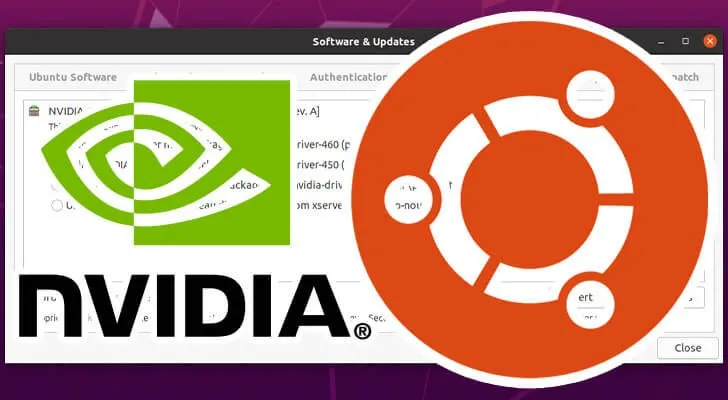
Leave a Reply